컴퓨터 부팅 속도 느릴 때 빠르게 해결하는 실전 팁 6가지
컴퓨터 전원을 켰는데 바탕화면이 뜨기까지 너무 오래 걸린다면, 일할 맛도 떨어지고 스트레스가 쌓이죠. 특히 SSD를 사용하는데도 부팅 속도가 느리다면, 그건 단순한 노후화 문제가 아닐 수 있습니다. 이 글에서는 부팅 속도 저하의 원인을 찾고 해결하는 실전 팁 6가지를 소개합니다.
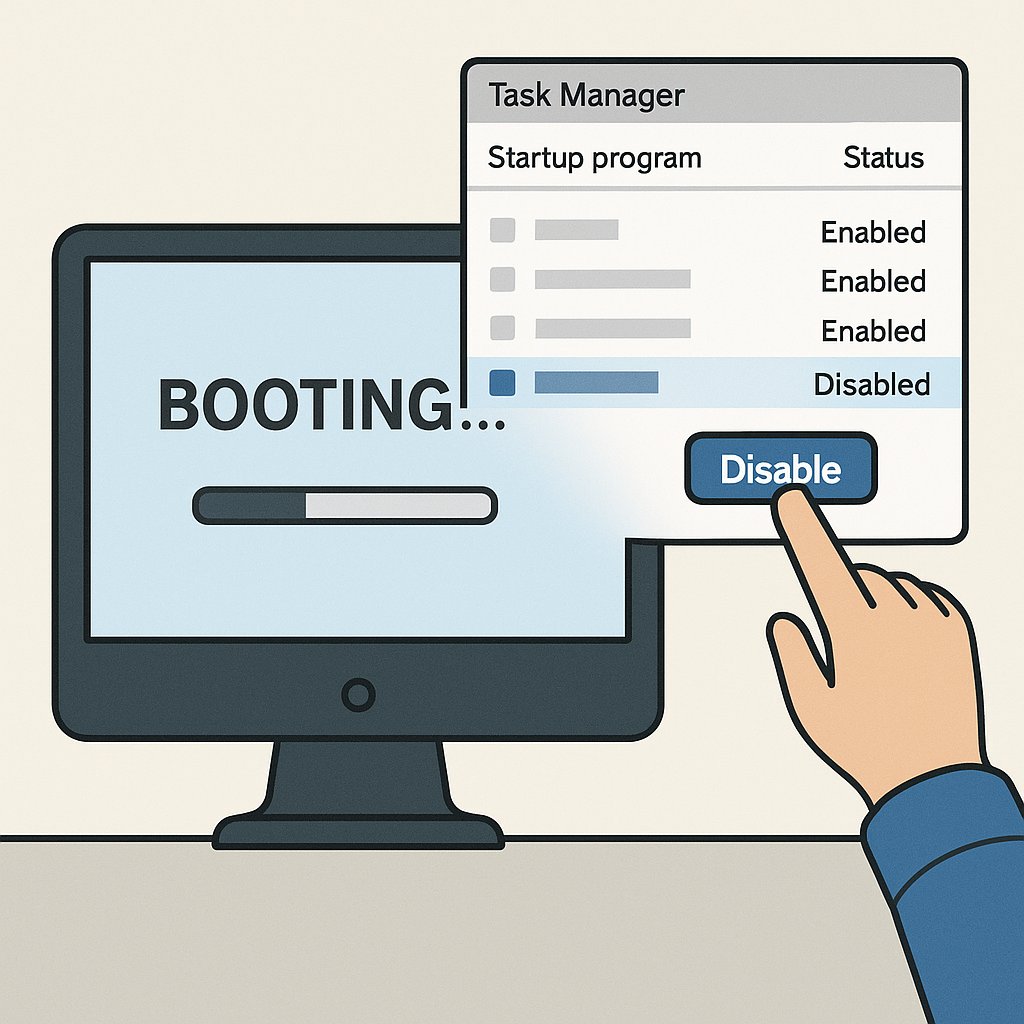
1. 시작프로그램 정리
윈도우는 부팅 시 자동으로 실행되는 프로그램이 많을수록 느려집니다. 작업 관리자(Ctrl+Shift+Esc) > 시작프로그램 탭에서 사용하지 않는 항목을 '사용 안 함'으로 설정해보세요. 체감 부팅 속도가 확 줄어듭니다.
2. 윈도우 자동 업데이트 확인
업데이트가 진행 중이거나 실패한 경우 부팅 시간이 늘어날 수 있습니다. 설정 > Windows 업데이트에서 진행 중인 업데이트가 있는지 확인하고, 최신 상태로 유지하세요.
3. 백신 및 보안 프로그램 점검
일부 보안 프로그램은 부팅 시 자동 검사 기능이 활성화돼 속도를 느리게 만듭니다. 반드시 필요한 백신만 유지하고, 무거운 보안 프로그램은 삭제하거나 설정을 조정하세요.
4. 디스크 최적화 및 정리
SSD라면 조각 모음은 필요 없지만, 디스크 정리 및 불필요한 임시파일 삭제는 여전히 유효합니다. ‘디스크 정리’ 도구를 실행하거나, Storage Sense(저장소 센스) 기능을 활용해 자동 정리 설정을 할 수 있어요.
5. 바이오스(BIOS) 설정 점검
간혹 부팅 순서 설정이 잘못돼 외장장치부터 읽는 경우가 있습니다. 부팅 시 DEL 또는 F2 키로 BIOS 진입 → 부팅 순서 조정으로 SSD 또는 OS가 설치된 드라이브를 우선으로 지정해보세요.
6. 윈도우 재설치 고려
위의 방법들로도 해결되지 않는다면, 포맷 후 클린 설치가 마지막 해결책입니다. 특히 오래된 시스템에서 여러 업데이트가 누적되었을 경우 효과적입니다. 중요한 데이터는 미리 백업하세요.
정리: 컴퓨터 부팅이 느려졌다면 단순한 하드웨어 문제라기보다, 소프트웨어 설정과 백그라운드 동작의 영향이 큰 경우가 많습니다. 위의 방법들을 하나씩 체크해보면 빠르고 쾌적한 부팅 환경을 되찾을 수 있을 것입니다.
💡 부팅 속도를 측정하고 싶다면 BootRacer 같은 무료 툴을 활용해보세요. 반복적인 테스트를 통해 개선 효과를 수치로 확인할 수 있습니다. 또한 부팅과 로그인 과정을 분리해서 분석해주는 기능도 있어 유용합니다.
'문제해결 > 속도 개선' 카테고리의 다른 글
| 브라우저 캐시와 쿠키 삭제하는 방법과 그 효과 (0) | 2025.05.27 |
|---|---|
| 와이파이 느릴 때 속도 빠르게 만드는 실전 해결법 6가지 (0) | 2025.05.23 |

